今天继续为各位忠实的粉丝更新我们的SolidWorks练习题,溪风一直强调,SolidWorks想要快速的入门提高的方法就是要SolidWorks视频教程+SolidWorks练习。现在这个时代,看书其实是没有视频快点,因为视频的普及以及它的生动形象操作的直观性,远远超过书籍的文字表述。所以SolidWorks视频教程可以让我们快速学会SolidWorks命令操作,而SolidWorks练习题则会让我们巩固学到的SolidWorks命令,付诸实践。通过做SolidWorks练习,熟悉并掌握每个命令。
SolidWorks自上而下练习题之皮带轮及支座效果图
SolidWorks自上而下练习题之皮带轮及支座建模步骤
现在我们先画这个零件
1、打开SolidWorks软件,新建装配体,然后【新零件】-【编辑零件】。
2.在新零件的【上视基准面】画中心矩形,【拉伸凸台】给定深度:18 。
3.【拉伸凸台】【前视基准面】画草图,两侧对称:18 。
4.【拉伸凸台】给定深度:2 。
5.【右视基准面】画斜线;【筋】两侧对称:16 。
6.退出编辑零部件,零件一绘制完成。
现在画第二个零件
7.【新零件】-【右视基准面】画草图。
8.【旋转】。
8-1.退出编辑零部件,零件二绘制完成。
9.【装配体特征】标准:DIN;钻孔大小:10.5 ;特征范围:两个零件。
9-1.位置:圆周阵列6个点。(删掉圆心上的点)
10.【设计库】-【Toolbox】-【DIN】-【螺栓或螺钉】-【六角形凹头螺钉】DIN-912拖到孔上。
10-1.长度:45。
11.也可以用【智能扣件】扣件:DIN 912 M10 x 45 ;底部层叠:DIN 125 - A 10.5 。
12.螺母用的是:ISO - 4035 - M10 - N 。(智能扣件里没找到这个螺母,所以手动添加)
13.【圆周阵列】6个螺母。
第三个零件
14.【新零件】【右视基准面】画草图。
15.【旋转】。
16.完成其他细节:键槽、螺纹孔、倒角;退出编辑零部件。
17.手动添加轴承:DIN 625 - 6007 。(对面也添加一个)
18.添加固定环:DIN 471 - 35 x 1.5 。
第五个零件
19.【新零件】【右视基准面】画草图。
20.【旋转】。
零件6和7
21.剩余两个零件画法相同。
22.完成。
以上就是关于SolidWorks练习题之皮带及支座建模步骤,仅供参考,希望大家可以多做练习,自我完成。下面给出SolidWorks练习题之皮带及支座建模模型源文件供下载学习。
注:SolidWorks新手如果看图文版的SolidWorks练习题比较吃力,建议看我们的视频练习,会员高清视频可下载。
SolidWorks练习题之皮带及支座模型源文件下载



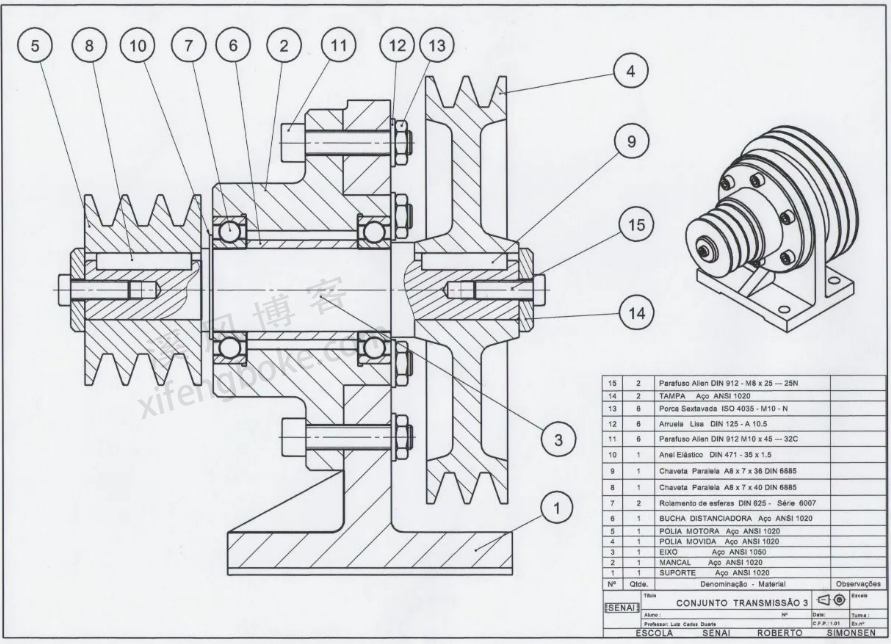
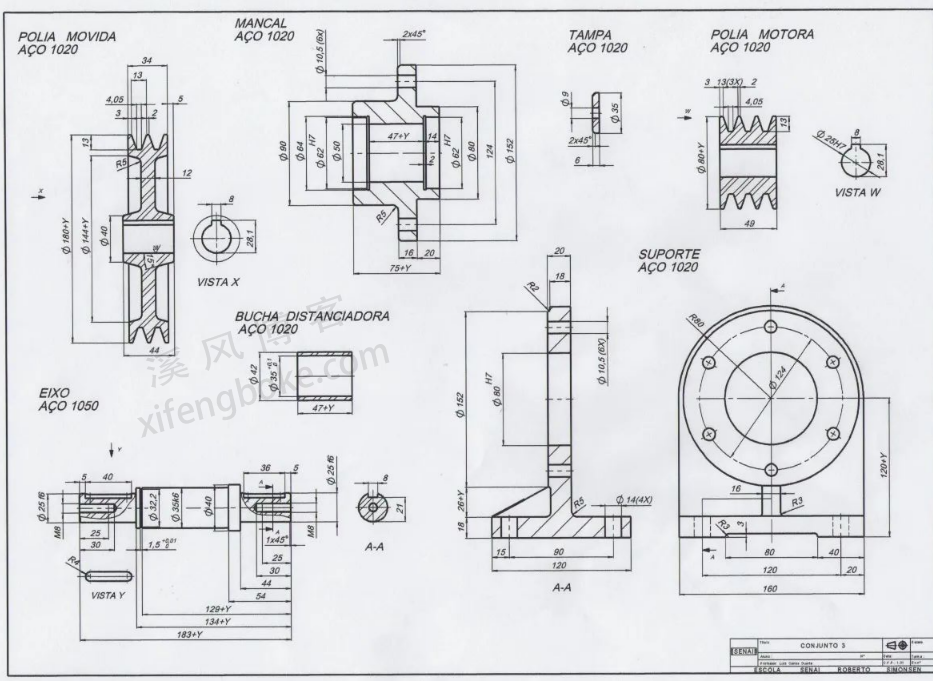
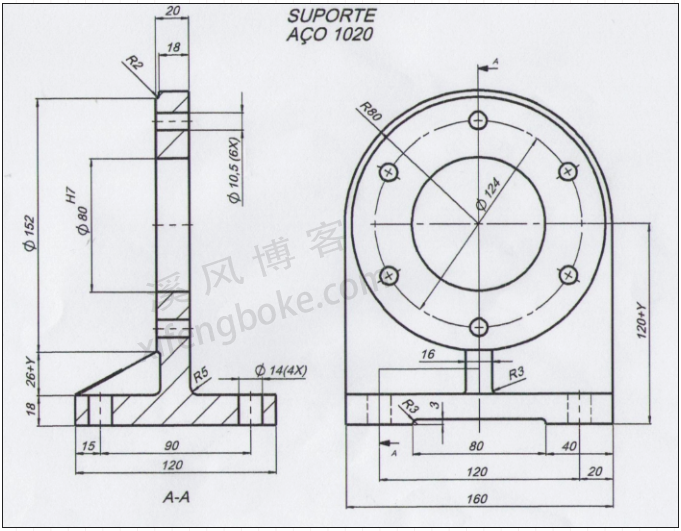
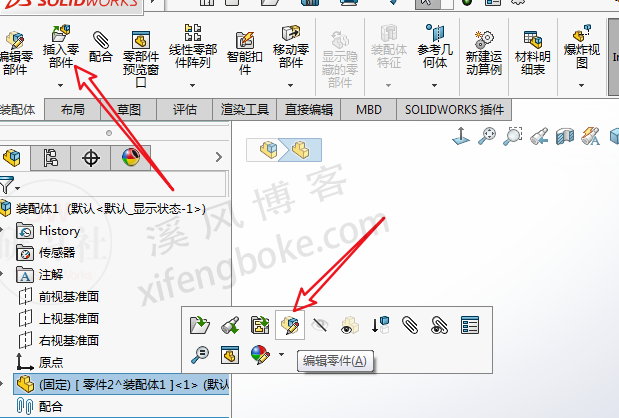

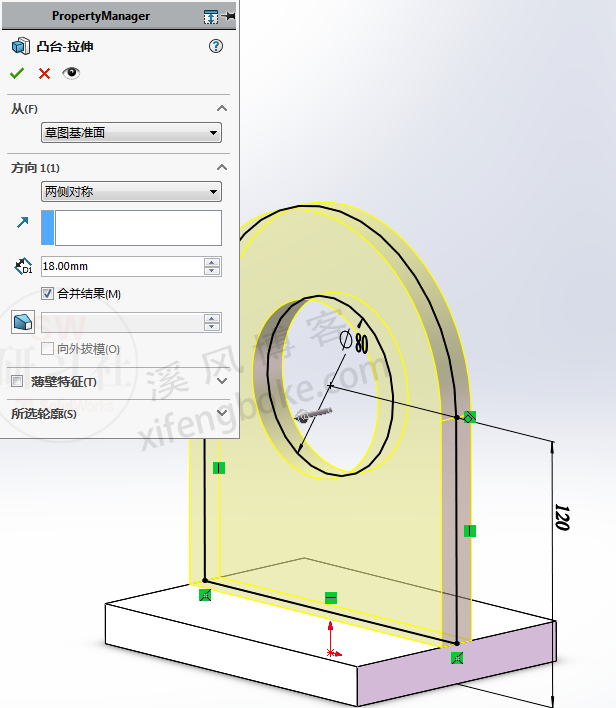
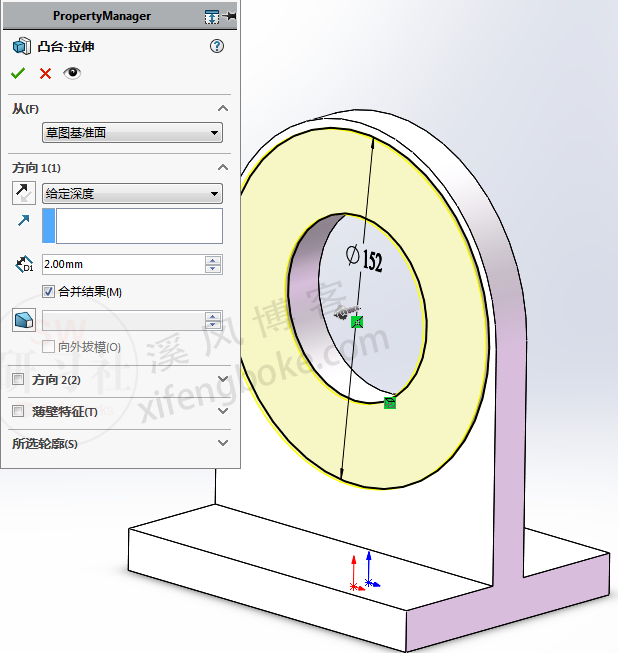
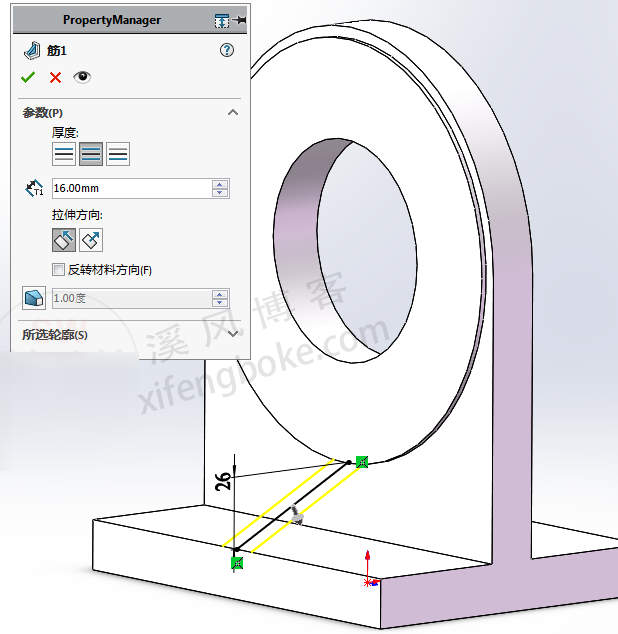
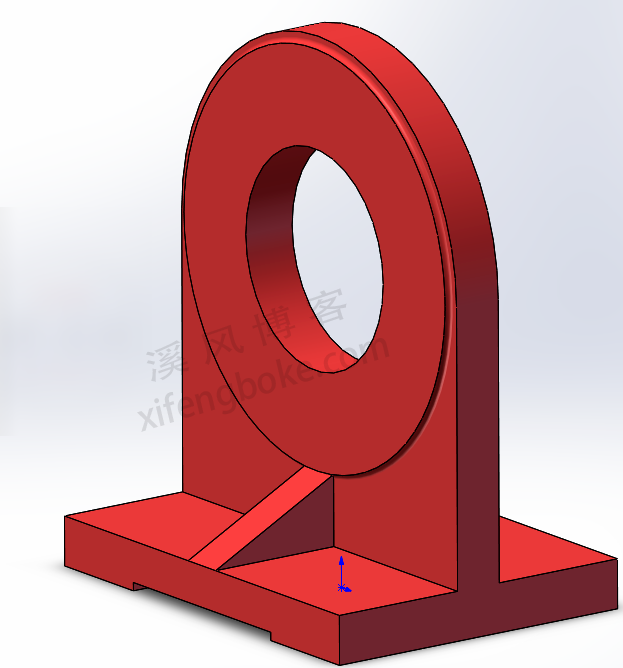
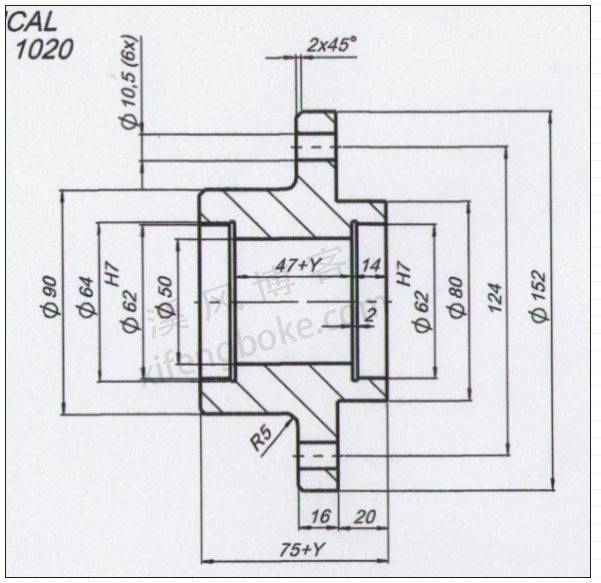
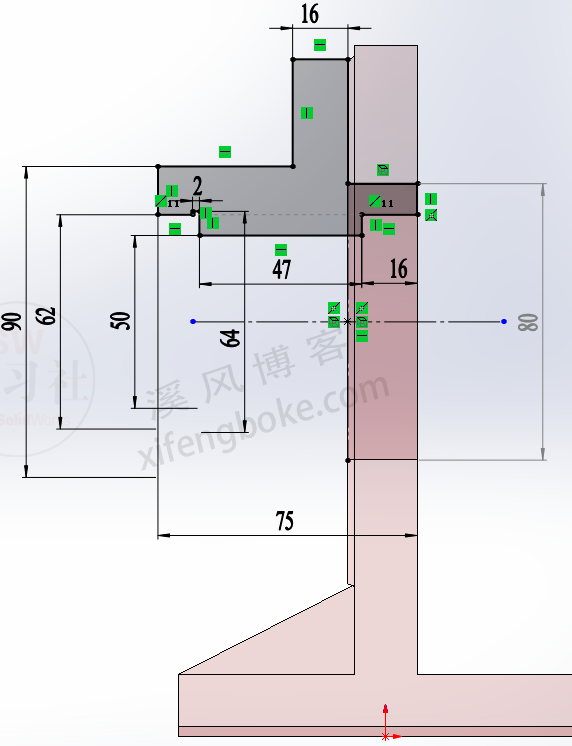
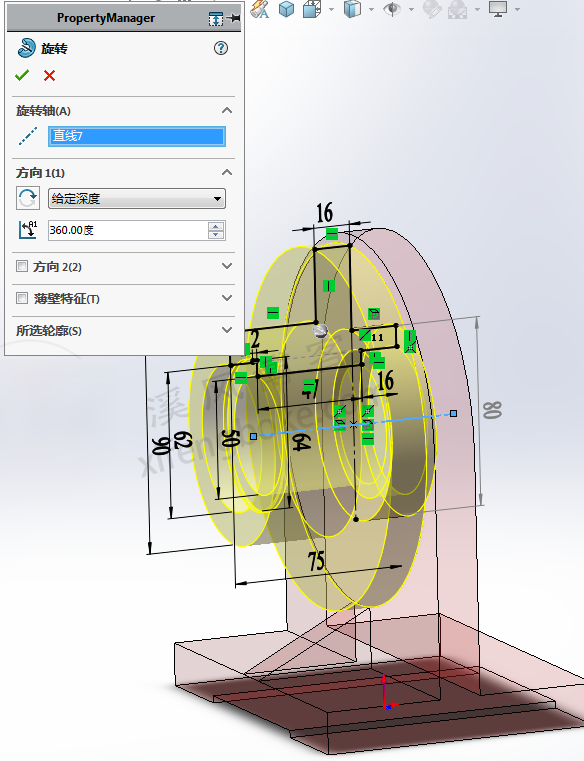

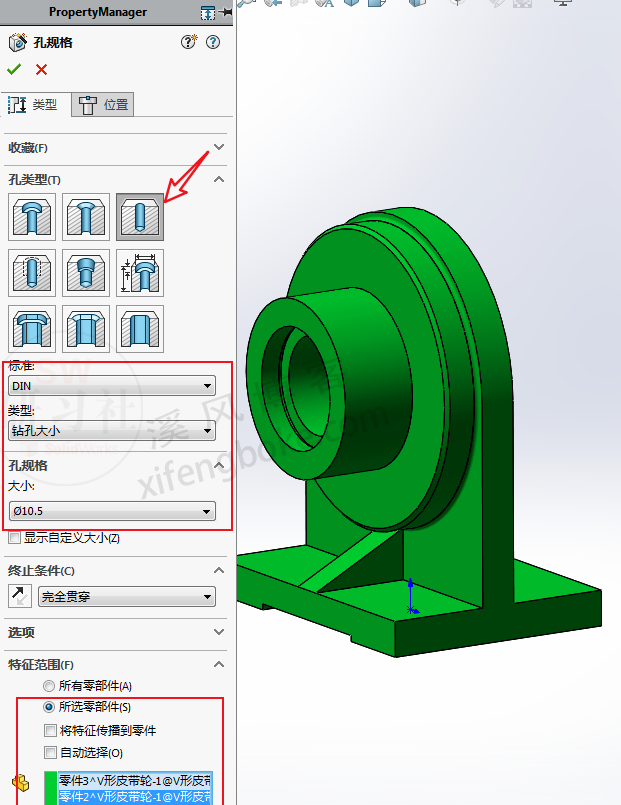
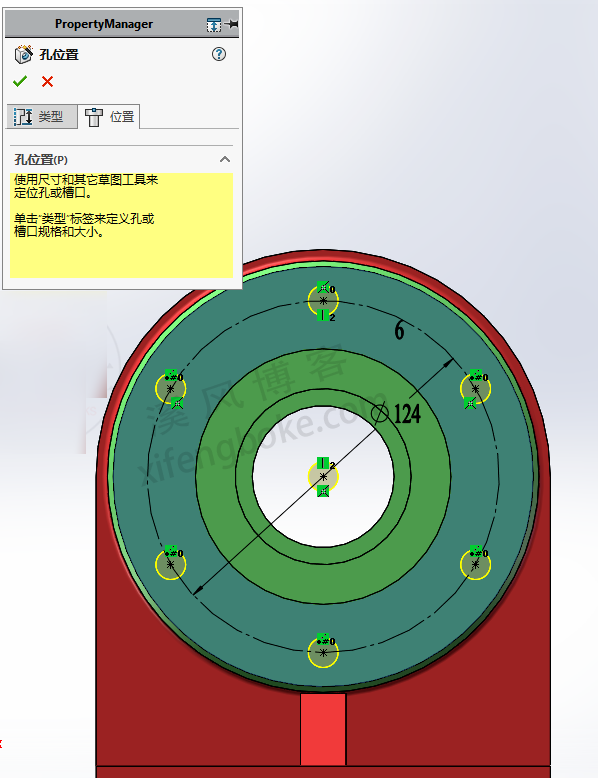


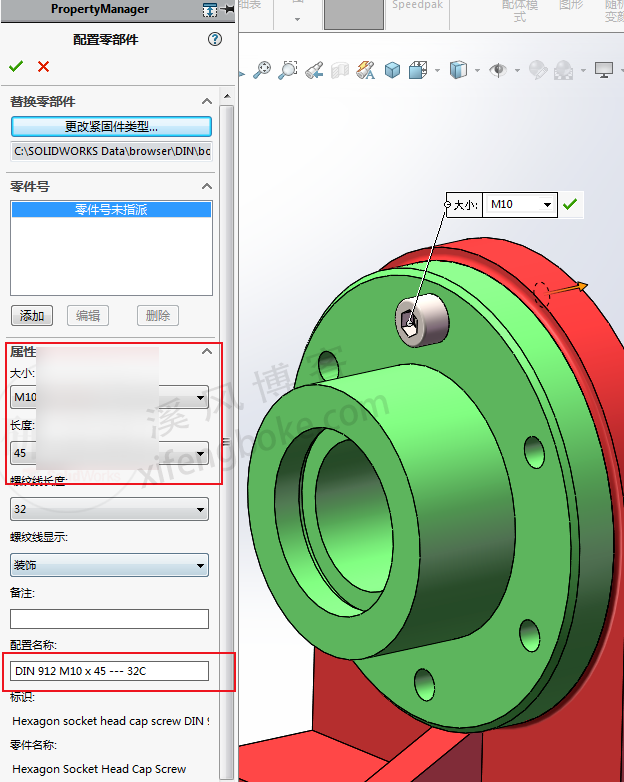

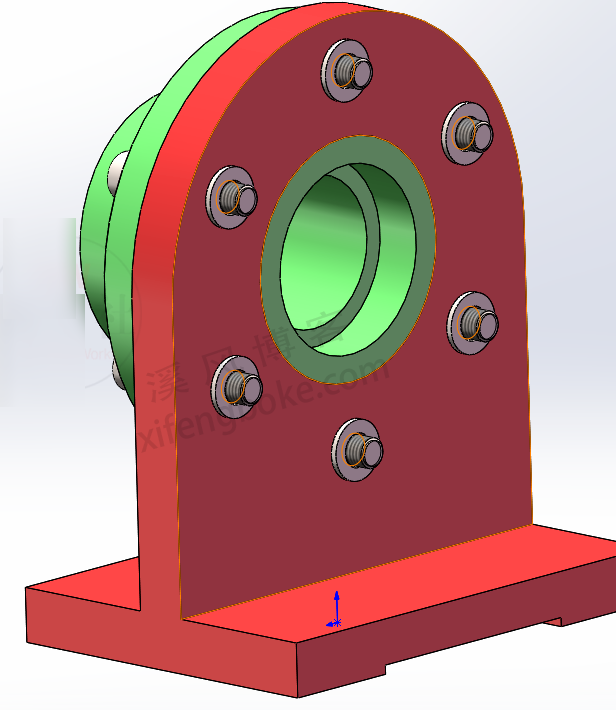
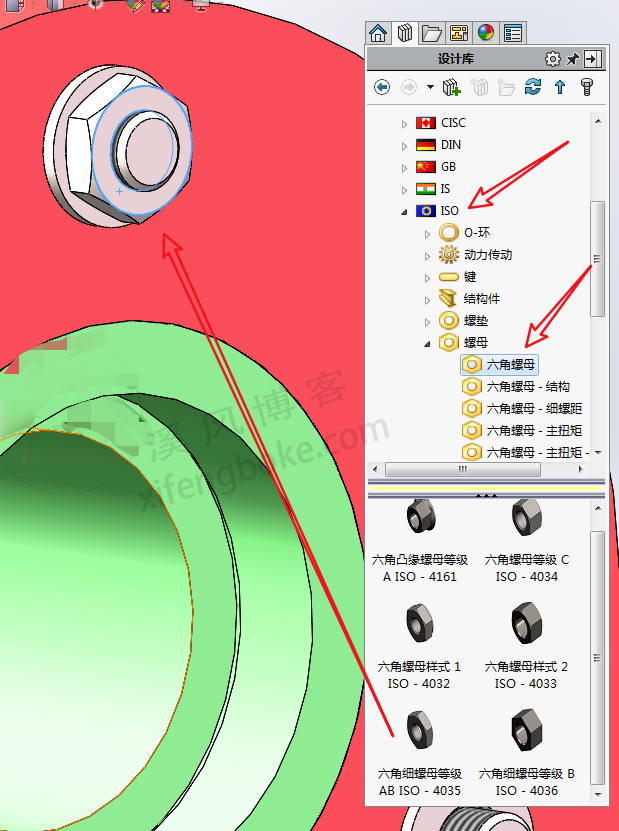

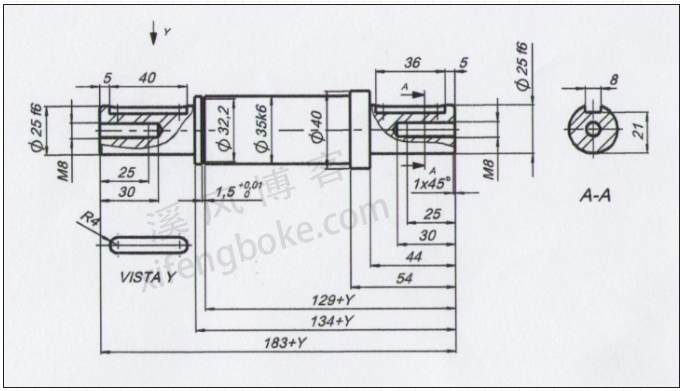

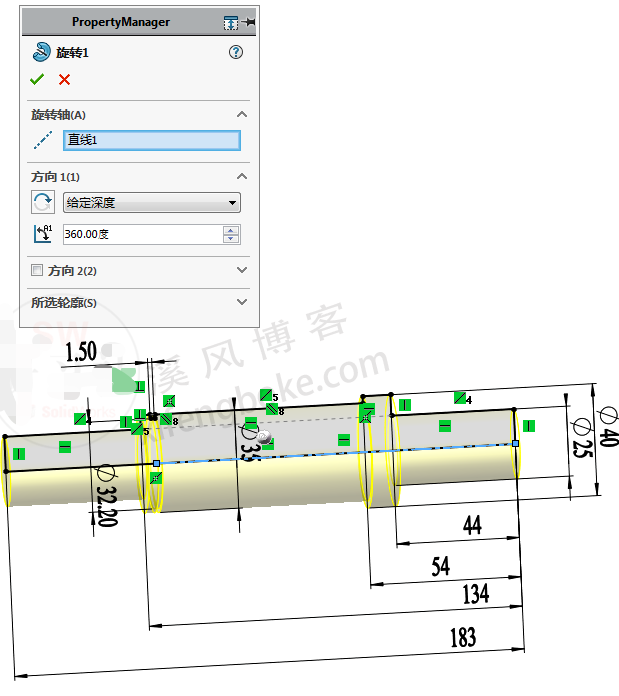

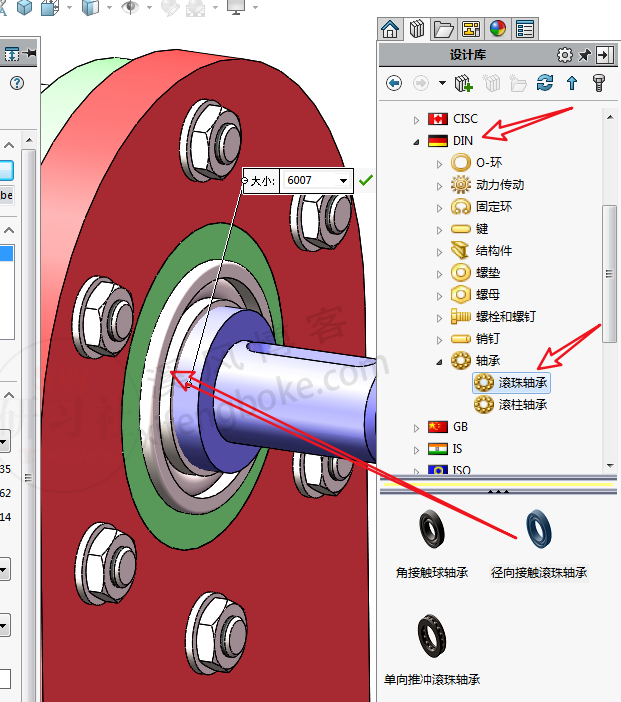
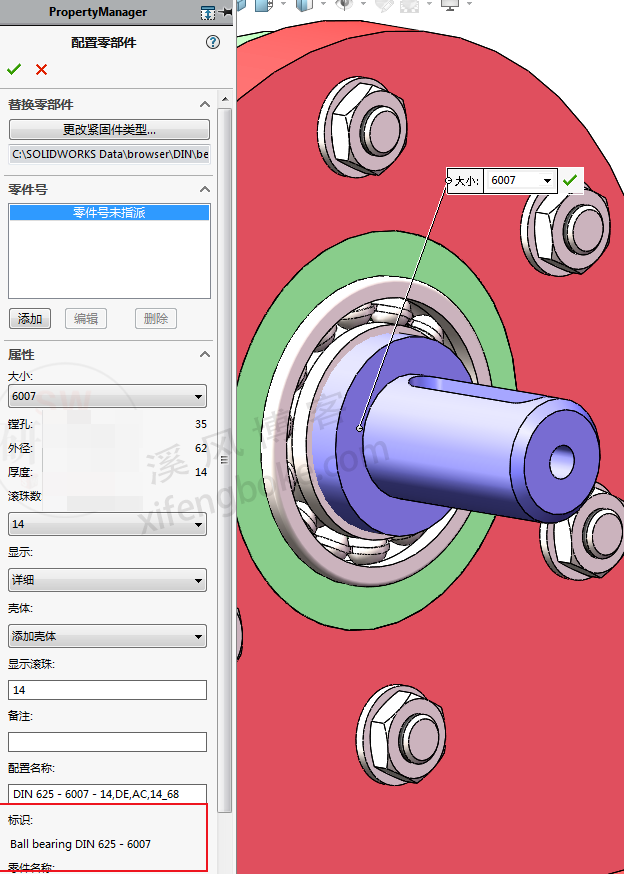

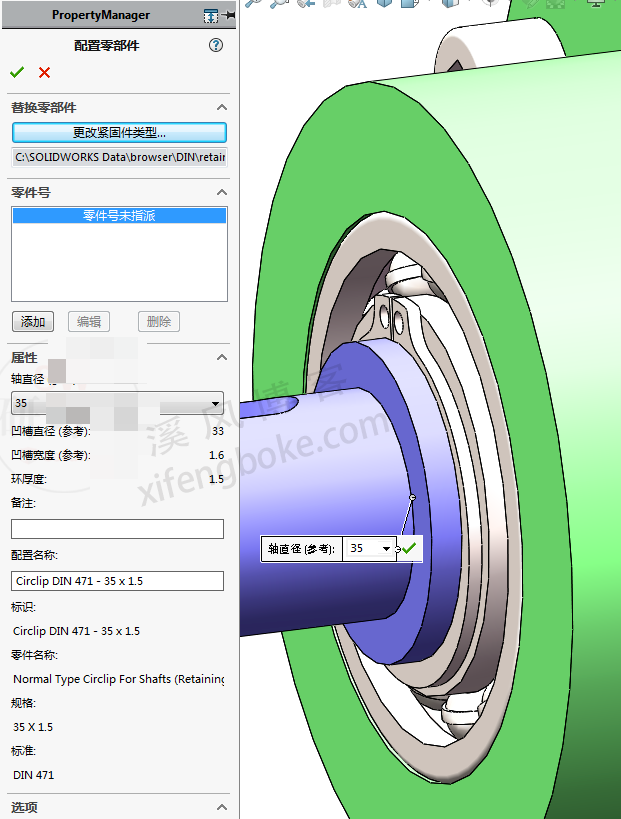
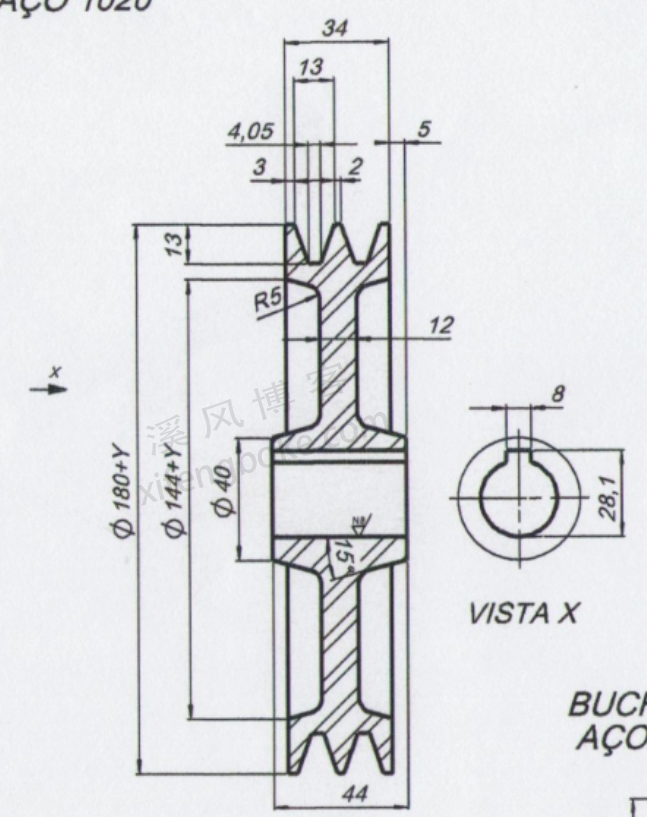



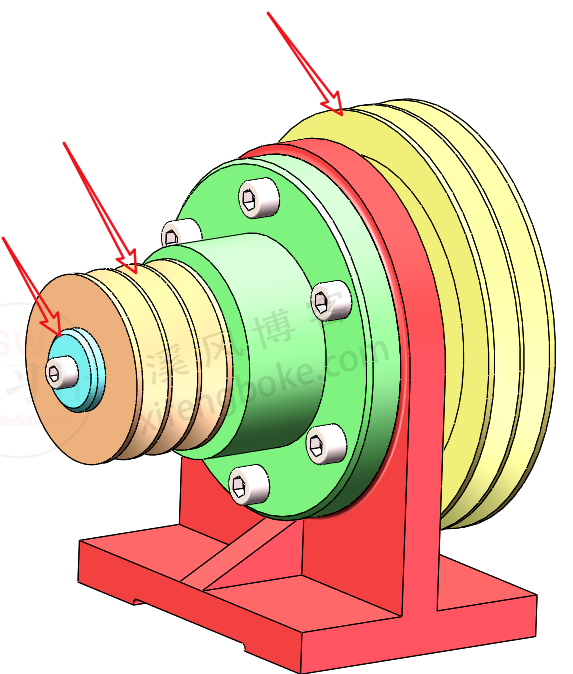











还没有评论,来说两句吧...